如何为Word所有页面添加带阴影效果的边框样式
1、打开待处理的 Word 文档,图示,需要为文档所有页面添加带阴影效果的边框样式。
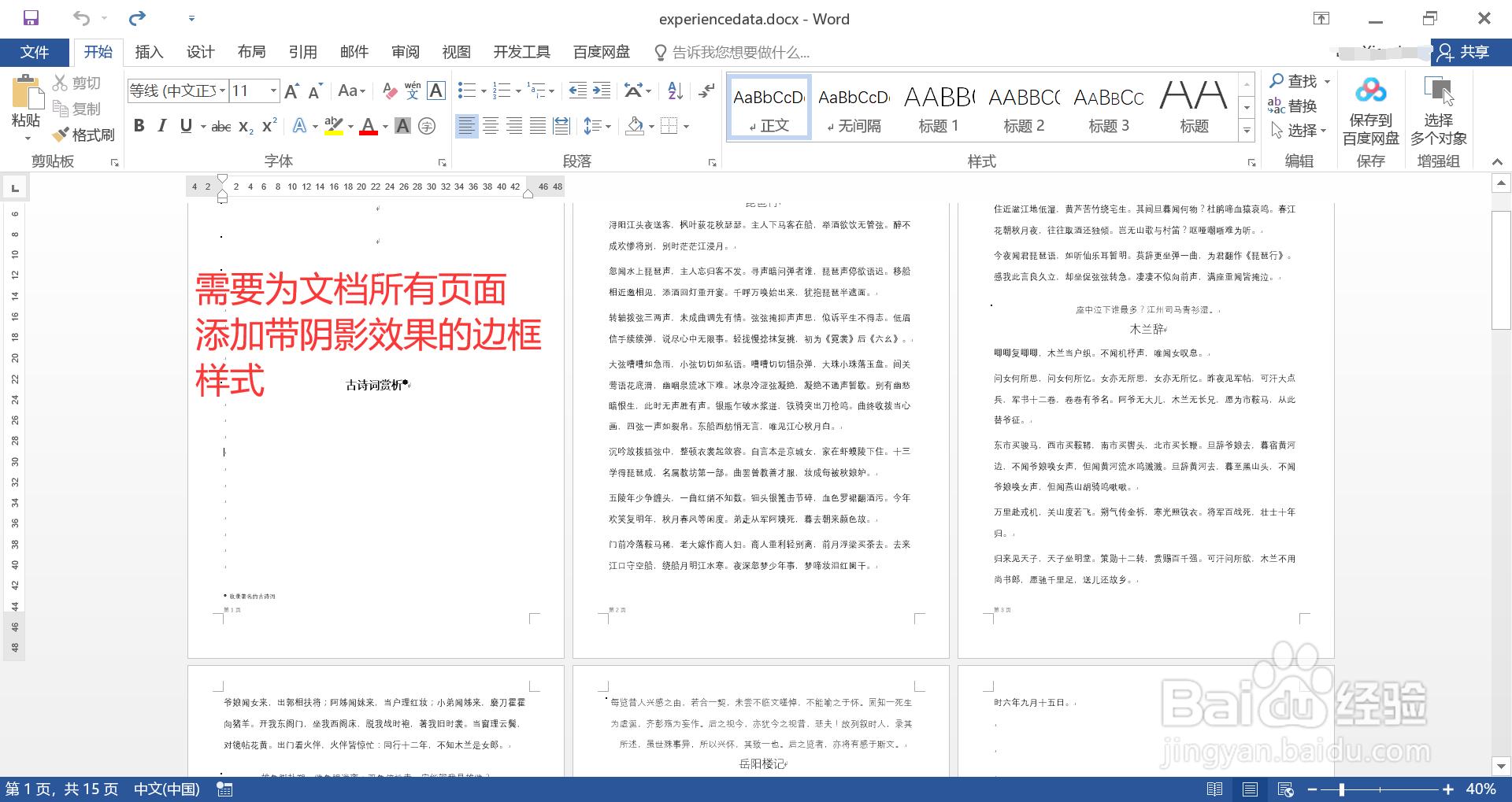
3、在“边框和底纹”窗口中:1. 点击切换到“页面边框”页签中;2. 左侧“设置”区域点击选择“阴影”选项;3. 中部“样式”框中选择一个边框样式,并配置边框“颜色”和“宽度”;4. 右侧的“应用于”选择“整篇文档”,最后点击窗口下方的“确定”按钮。

声明:本网站引用、摘录或转载内容仅供网站访问者交流或参考,不代表本站立场,如存在版权或非法内容,请联系站长删除,联系邮箱:site.kefu@qq.com。
阅读量:54
阅读量:69
阅读量:43
阅读量:22
阅读量:93